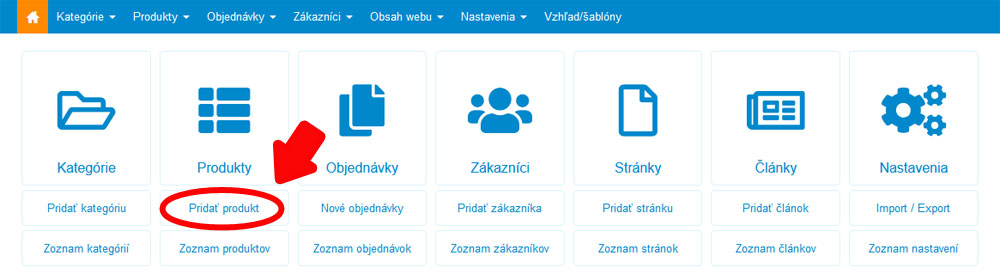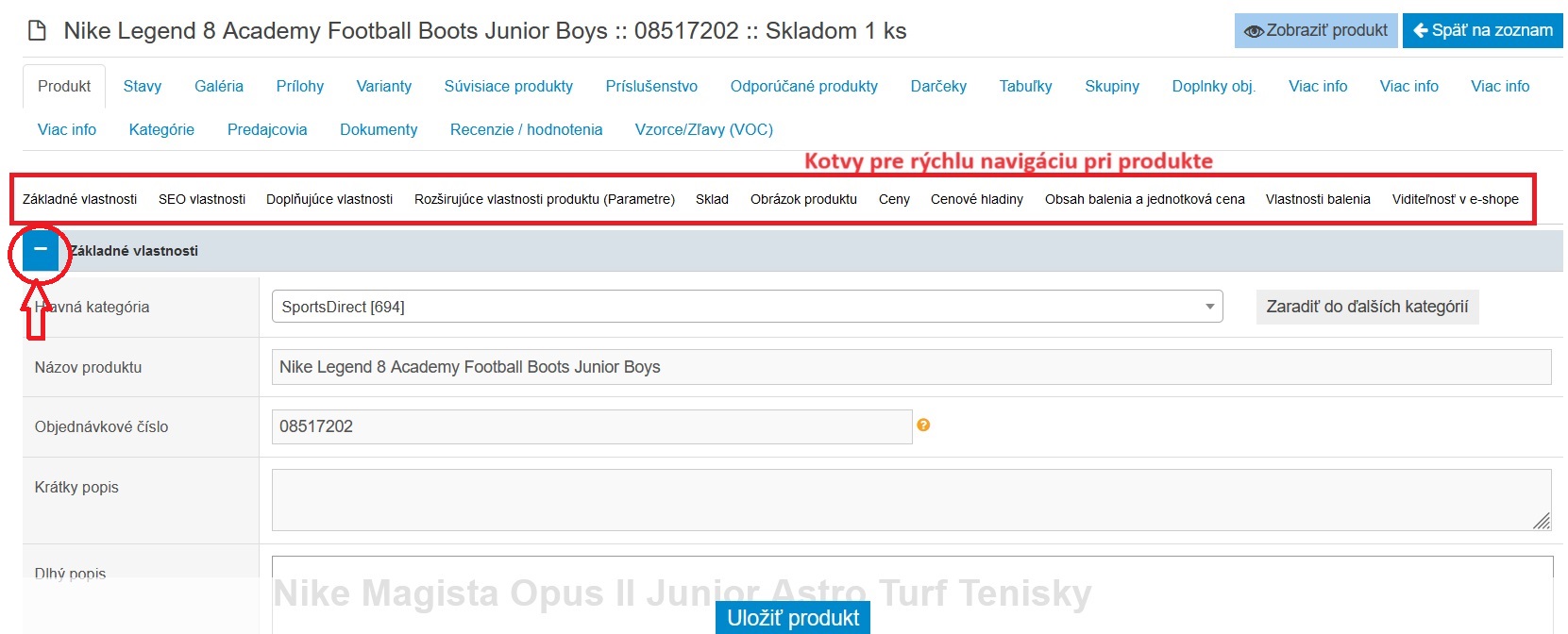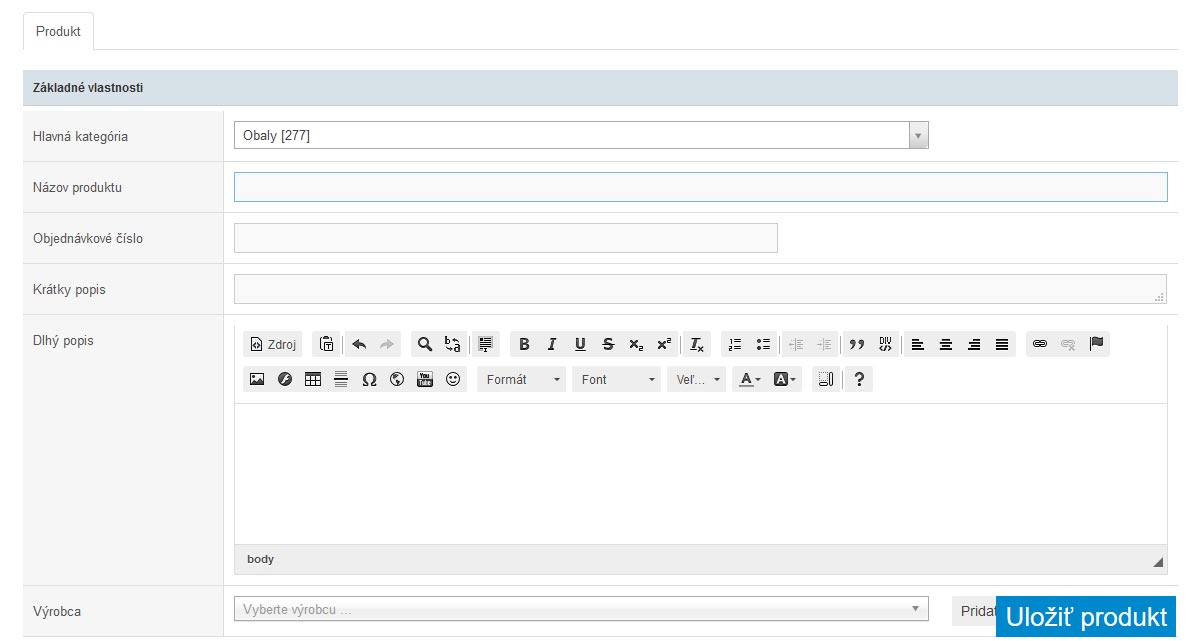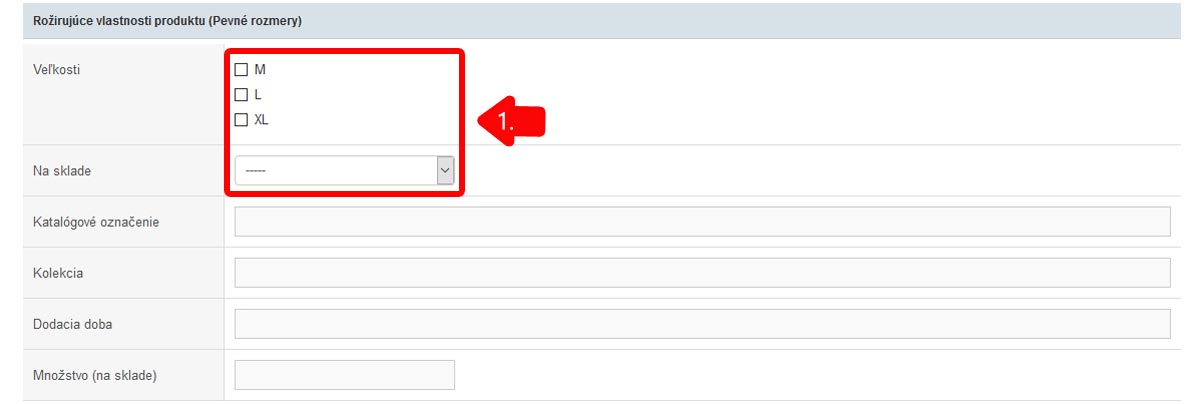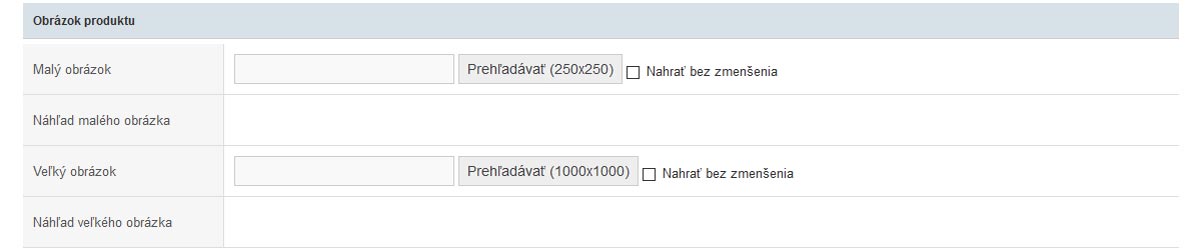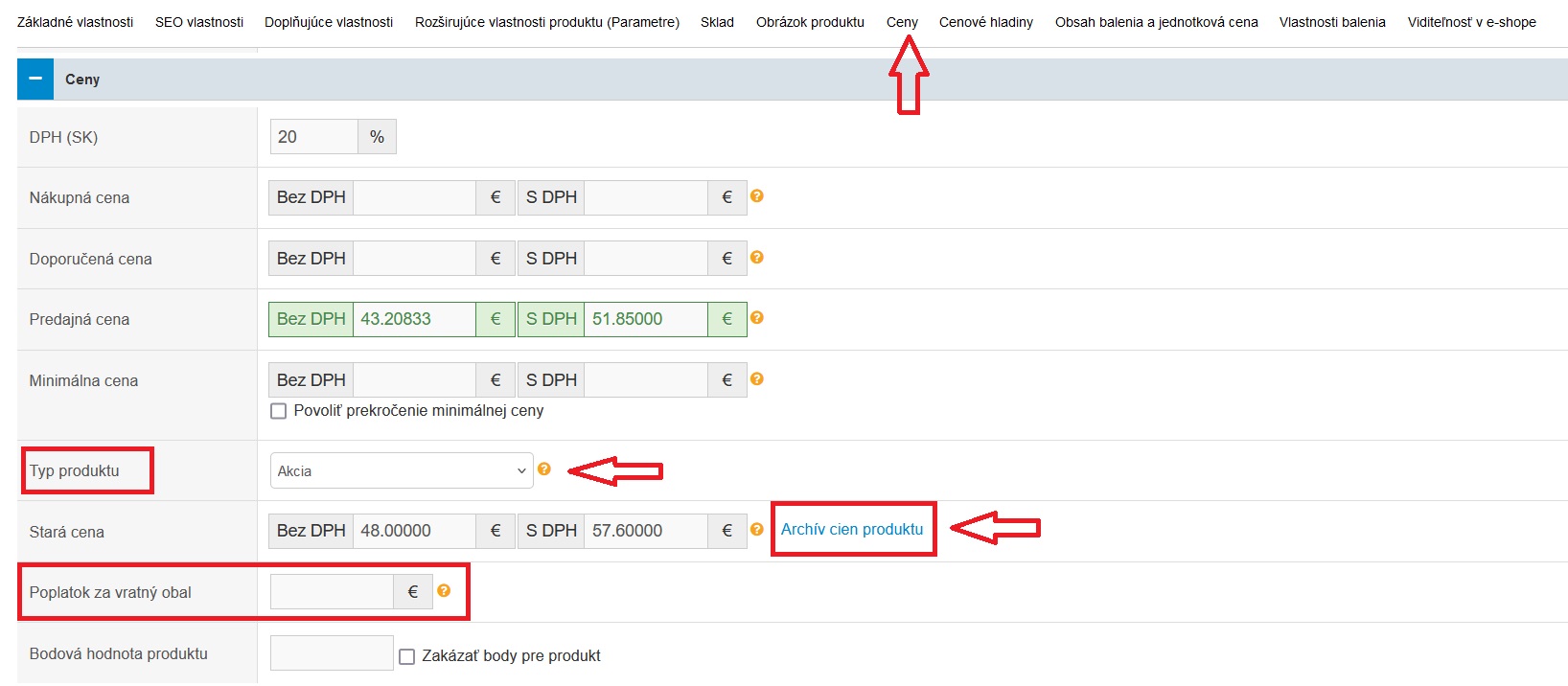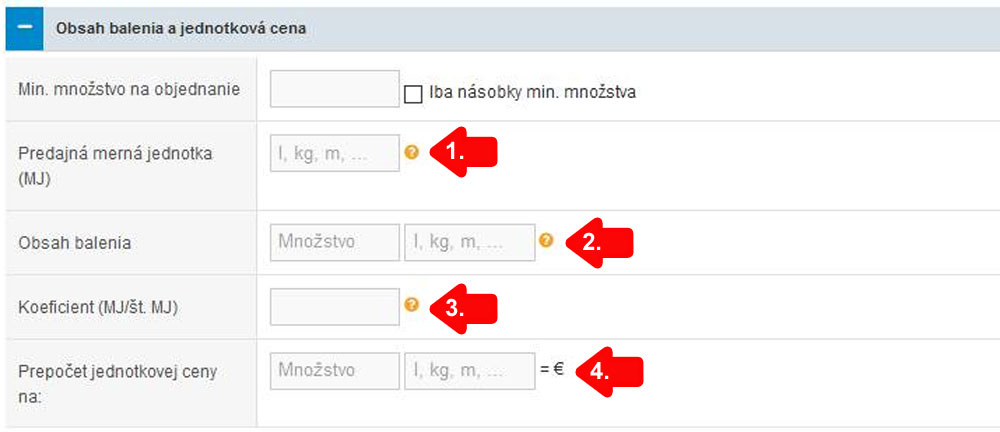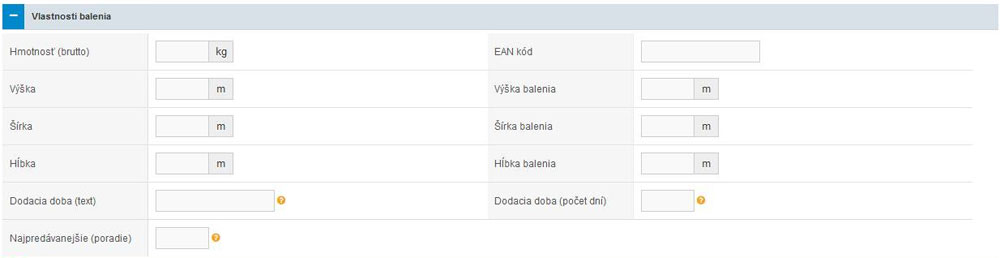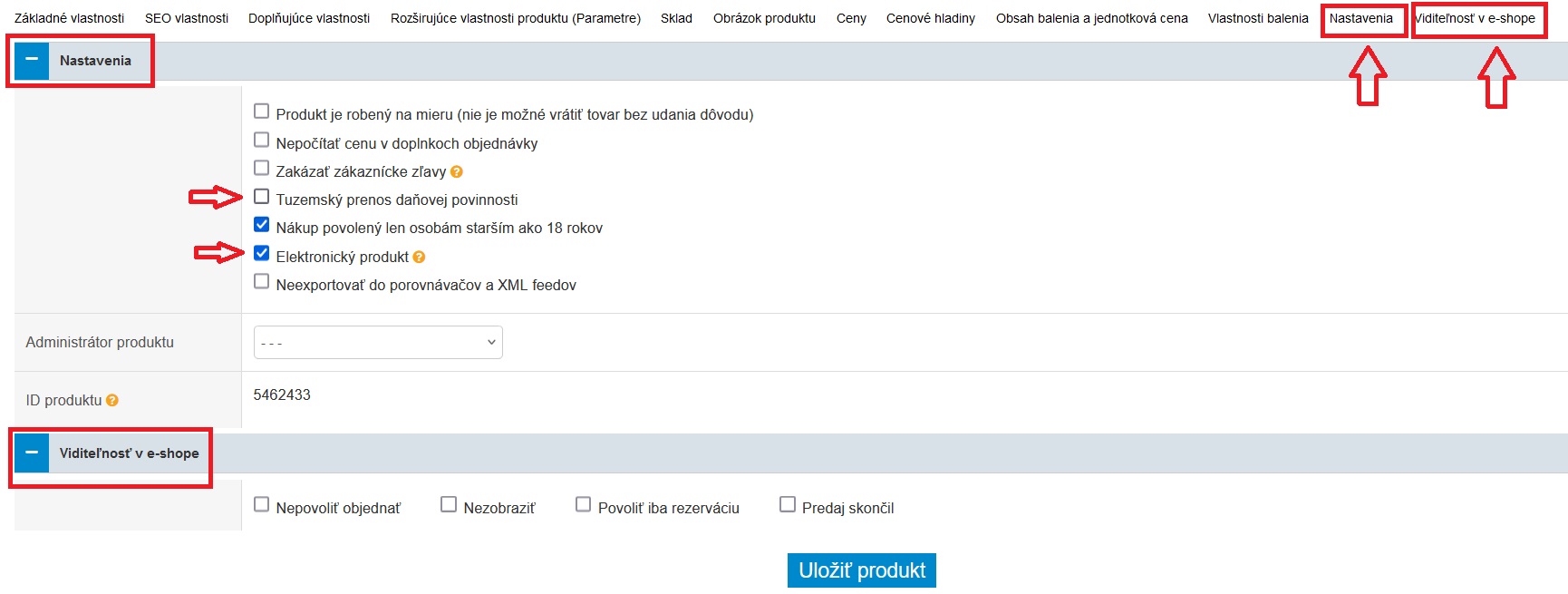- Úvod >
- Práca s E-shopom >
- Produkty >
- Produkt
Vloženie produktu
K produktom máte možnosť pridávať rôzne druhy zliav a stavov ako sú napríklad novinky akcie alebo výpredaj. K produktom je možné umiestniť galériu, súvisiace a odporúčané produkty, darčeky ale aj tabuľky a dokumenty.
UPOZORNENIE:
Od 1. 7. 2024 platí nový zákon o Ochrane spotrebiteľa 108 /2024 Z.z., ktorý zavádza nové pravidlá pre stanovanie zliav aj pre eshopy:
Pri predaji zlacneného tovaru (napr. pri výpredajových akciách) bude obchodník v každom oznámení o znížení ceny povinný uviesť poslednú najnižšiu cenu tovaru za aspoň posledných 30 dní. Účelom je informovať spotrebiteľa o skutočnej výške poskytnutej zľavy Ide o ochranu spotrebiteľa pred cenovou manipuláciou. Viac v článku Nový zákon na ochranu spotrebiteľa zavádza zmeny aj pre eshopy.
Zľavy z ceny produktu môžete nastavovať na 3 miestach:
1. Kliknite na "Pridať produkt".
2. Klinutím na vyznačenú ikonu máte možnosť zbalovať a rozbalovať jednotlivé časti plnenia produktu.
3. Vyplňte názov, produkt zaraďte pod požadovanú kategóriu, zadajte objednávkové číslo, ktoré je Vami definované číslo produktu vo Vašej evidencii. K produktu môžete pripísať krátky popis zobrazujúci sa vedľa produktu a dlhý popis zobrazujúci sa pod produktom.
4. Nastavenie elektronického produktu
Zaškrtnite kolónku Elektronický produkt v časti Nastavenia
Produkt má elektronickú / digitálnu podobu. Nezasiela sa klasickou poštou, ale elektronicky - napr. emailom.
Aby sa zákazníkovi v nákupnom košíku pri tomto produkte nezobrazovala cena za dopravu - je potrebné toto nastaviť v časti Nastavenia - Doprava.
Pokročilejšie nastavenia SEO
pre lepšiu optimalizáciu vášho e-shopu vyplňte vlastnosti SEO v administrácii produktu. Postupujte podľa návodu SEO popis pri produkte.
.jpg)
Tieto tri políčka môžete / nemusíte vyplniť.
-
Do kolónky "Robots" vložte príkazy pre Google pre zákaz indexácie stránky. Môžete použiť výraz nofollow a noindex.
-
Do položky "Slová pre vyhľadávanie" napíšte slová, pre ktoré bude produkt vyhľadateľný vo vyhľadávači vo Vašom e-shope..
-
Ak nechcete, aby sa produkt exportoval do porovnávačov zaškrtnite políčko.
5. Rozširujúce vlastnosti produktov. Tieto vlastnosti si dokážete navoliť.
-
Ak chcete pridať, vymazať alebo upraviť rôzne parametre produktov postupujte podľa návodu "Parametre produktov"
6. Vkladanie obrázkov
- Malý obrázok - zobrazí sa v zozname produktov v kategórii
- Veľký obrázok - zobrazí sa po otvorení produktu a kliknutí na obrázok v takzvanom fancyboxe (po kliknutí na obrázok). Pri veľkom obrázku je dôležité, aby bol kvalitný a dostatočne veľký. Vo všeobecnosti odporúčam, aby rozmer veľkého obrázka bol 1000x1000 pixelov s veľkosťou do 300 kb a vo formáte JPG, .PNG alebo .WEBP . Všetko však závisí od konkrétneho prevedenia a šablóny e-shopu.
V prípade ak nevyplníte malý obrázok tak sa pri nahrávaní automaticky vygeneruje z veľkého.
Obrázky k produktu (malý a veľký) je možné nahrávať aj zadaním URL konkrétneho obrázku
V rámci optimalizácie rýchlosti načítania eshopu je implementovaná nová generácia obrázkov vo formáte .webp
obrázky produktov sa nahrávaju v štandradnom formáte .jpg, .png a systém následne automatizovane 1-krát za deň vygeneruje nový formát obrázkov. Viac o novom fomráte obrázkov sa môžete dočítať na stránkach - Vzhůru dolů
Nahranie obrázkov pomocou URL adresy
Ak neuvediete názov obrázku, systém zapíše názov pôvodného obrázku, ktorý kopírujete z URL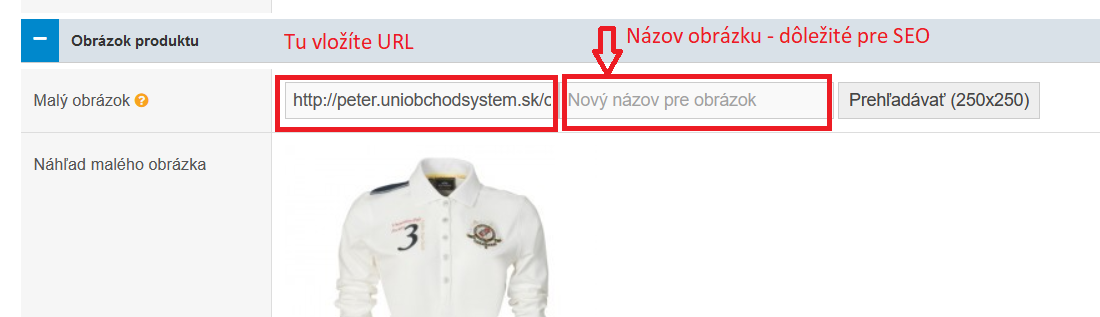
7. Vyplňte ceny
Akcia, Novinka, Výpredaj a Top ponuka.
Vo vyznačenom rozbalovátku máte možnosť nastaviť / zaradiť produkt do stavu ako je Akcia, Novinka, Výpredaj a Top ponuka.
Cena produktu za posledných 30 dní
Pre tvorenie ceny so zľavou si otvorte okno Archív cien produktu a zadajte zľavu z najnižšej ceny za posledných 30 dní.
V otvorenom okne sa najnižšia cena za posledných 30 dní zobrazuje zelenou farbou.
Cena za vratný obal
Ak predávate produkt, ktorý má vratný obal - tu vpíšete cenu za vratný obal.
Cena za vratný obal sa zobrazí v nákupnom košíku zákazníka v objednávke ako samostatná položka s objednávkovým číslom v tvare: "obal-objednávkové číslo roduktu". Ak by ste chceli iné objednávkové číslo je vratný obal - nastavuje sa v časti Objednávky.
V prípade ak by ste produkt chceli zaradiť do vlastného vytvoreného stavu prejdite do záložky "Stavy".
Okno po kliku na Archív cien produktu:
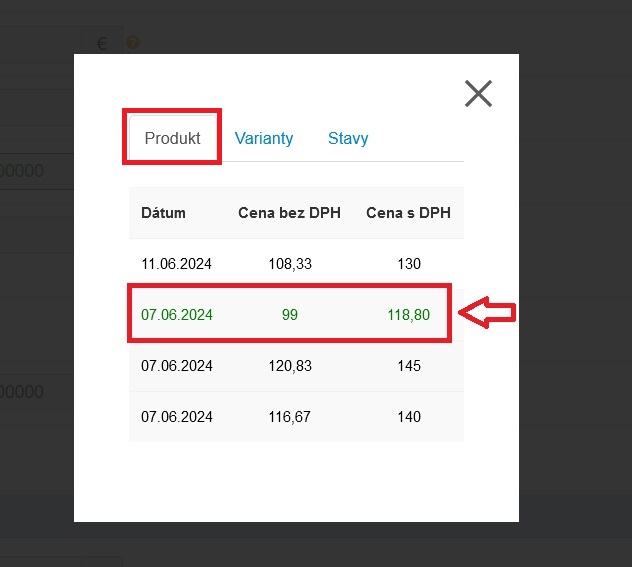
8. Doplňujúce vlastnosti. Po vyplnení údajov sa pri produkte zobrazí prepočet ceny na mernú jednotku.
-
Do predajnej mernej jednotky je možné napísať klasickú mernú jednotku ako je napríklad kg, m, l alebo
-
Napíšte obsah balenia a následne vpíšte mernú jednotku.
-
Do koeficientu napíšte hodnotu prepočítania. Príklad: Obsah balenia je 500g a štatistická merná jednotka je kg, preto do koeficientu napíšete 1000.
-
Prepočet predajnej ceny a predajného obsahu balenia na množstvo a jednotku, ktorú vpíšete do políčka.